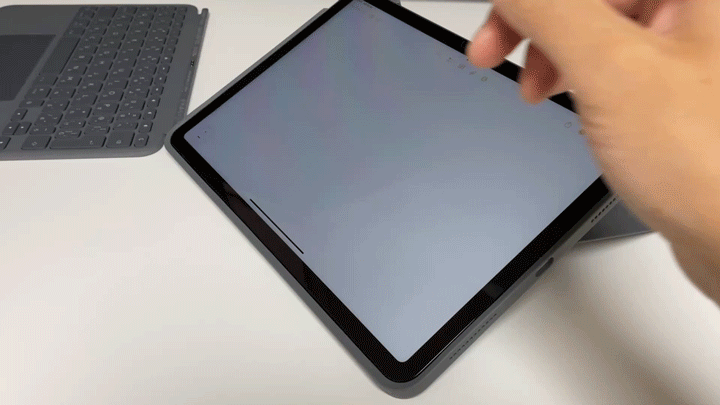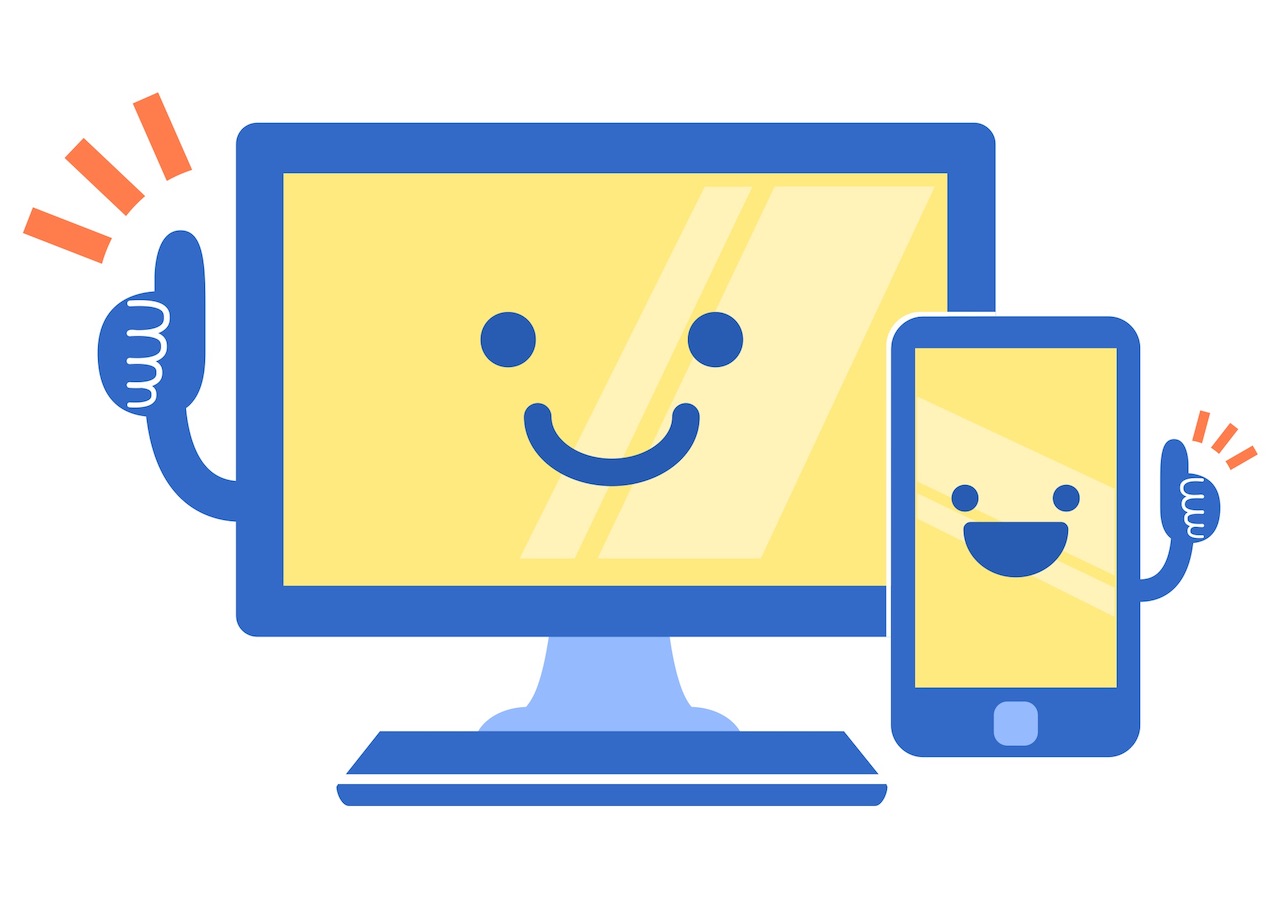iPad Air(M3)といっしょにキーボード付きケースのLogicool COMBO TOUCH (コンボタッチ)を購入したのでレビューします。
Apple純正Magic Keybordと迷いましたがどちらも一長一短あると感じました。
結果的にCOMBO TOUCHにしましたが、COMBO TOUCHを使って感じたメリットデメリットをまとめたので参考になったら幸いです。
【関連記事】
【Logicool COMBO TOUCH 11インチ iPad Air用】
【Logicool COMBO TOUCH 13インチ iPad Air用】
▼メリット
1.外周をカバーできる
COMBO TOUCHを選んだ理由はなんと言ってもこれです。
Apple純正Magic KeyboardではiPad Airの外周をカバーすることができません。
しかもMagic Keyboardは磁力のみで本体とキーボードがくっついているためおそらく落とした時に分離して本体が傷ついてしまうでしょう。
対してCOMBO TOUCHは縁付きのケースに本体をはめこむので落とした時も安心です。
ただApple Pencilを付ける部分はオープンになっているのでここを保護するにはペンを取り付けておく必要があります。
2.Magic Keybordより安い
2025年3月現在でApple純正Magic Keyboardが46,800円に対してCOMBO TOUCHは32,800円(iPad Air M3 11インチ)。
1万円以上安い。
3.キーボードを分離できる
これもMagic Keyboardにはない大きな魅力です。
文字入力せずに映像コンテンツを見るときやイラストを描くときに邪魔なキーボードを取り外すことができます。
狭いキッチンでレシピを見ながら料理するときにも便利。
立て置きは難しいです。
垂直に立つのですぐに前に倒れてしまいます。
この使い方は想定されてなさそうです。
正しい使い方かわかりませんが、キーボード分離せずに下に回しておくこともできます。
その時はうまく端子が外れてキーボードが入力されないようになります。
ただし磁石がきちっとくっついていない状態なのでキーボードが外れやすいのは注意です。
▼デメリット
1.設置に奥行きが必要
ケース背面のついたてで本体を支えるので奥行きが必要です。Magic Keyboardはノートパソコンのようにキーボードの部分でiPadを持ち上げて支えているのでキーボードの部分の面積があれば置くことができます。(iPadが斜めになるので空中にはもう少し空間が必要)
ものが置いてある机の上ではこの差が意外と大きくてCOMBO TOUCHは置けたとしてもキーボードが結構前にでてくなという印象です。
新幹線や飛行機の座席テーブルで使うのも難しいかもしれません。
2.不安定な場所では使いずらい
Magic Keyboadと違い、キーボードと本体に固定力がないので膝の上や鞄の上など不安定な場所では結構使いにくいです。
電車通勤の隙間時間に使っていますが、この点はMagic Keyboardにすればよかったと思っています。
後方に向かって傾斜があると転がるように本体が倒れます。
また不安定な場所でパームレストに手を置いているとキーボードがしなってトラックパッドが押された状態(=クリックしている状態)になります。
この状態でトラックパッドに触れるとドラッグしたことになるため、自分の意思に反して範囲選択になって煩わしいです。

3.パームリジェクション機能の精度が少し悪い
キー入力時にトラックパッドの誤反応を抑えるパームリジェクション機能の精度が少し悪いように感じます。
こればっかりはキー入力時の自分の手の角度(トラックパッドへの触れ方)が悪い可能性もあり原因を製品のせいと決めつけることはできませんが、手持ちのMacBookProやThinkPadのノートパソコンより誤入力されてしまう印象が強いです。
Magic Keyboardと比較してないのでCOMBO TOUCHが特に悪いのかはわかりません。
4.お絵描きに便利そうな斜め立ては実際はふにゃふにゃする
公式の画像でもお絵描きモードっぽく表現されている斜め立ては実際はふにゃふにゃしてお絵描きどころではありません。
手の重さを掛けずにペンだけを画面に当てれば結構マシです(それでも少し動いています)
▼ファンクションキー
ファンクションキーは、左から順に下記の機能が割り当てられています。
- ホーム画面を表示
- 画面輝度を下げる
- 画面輝度を上げる
- キーボードバックライトの輝度を下げる
- キーボードバックライトの輝度を上げる
- Siriを起動
- スクリーンショットを撮る
- 曲戻し
- 再生/一時停止
- 曲送り
- ミュート
- 音量を下げる
- 音量を上げる
- おやすみモードのオン/オフ
なお、MacのようにF1〜F12のファンクションキーとして使うことはできません。
▼まとめ
ということで1ヶ月半ほどCOMBO TOUCHを装着してiPad Airを使用してみましたが、個人的には「Magic Keyboard+Magic Keyboard対応の薄型ケース」という組み合わせがベストかなと思いました。
やっぱり膝の上などの不安定な場所で使いづらいのが、「持ち歩いて隙間時間も作業しよう」というiPad Airを買った目的の足枷になりますね。
Magic Keyboard高過ぎ!
今回の記事がキーボード付きケースの参考になれば幸いです。
【Logicool COMBO TOUCH 11インチ iPad Air用】
【Logicool COMBO TOUCH 13インチ iPad Air用】
こんな方におすすめ
- iPadの外周も保護できるキーボード付きケースが欲しい方
- Magic Keyboardが高過ぎると感じている方
- キーボードを取り外してiPadを利用する方